在现代社会中,PDF是一种广泛使用的文件格式,因其兼容性与安全性而受到青睐。然而,如何高效地编辑PDF文件,尤其是在编辑文本和图片时,仍然是许多用户面临的挑战。本文将详细介绍PDF编辑器的使用技巧,帮助用户熟练掌握编辑功能,尤其是如何高效地编辑PDF中的图片。
什么是PDF编辑器?
PDF编辑器是专门设计用来创建、编辑、转换和管理PDF文件的软件工具。与传统的文本处理软件不同,PDF编辑器能够直接编辑PDF文件中的文本和图形,而无需先将其转换为其他格式。这种功能使得用户可以在保持文档布局和格式完整性的前提下,进行所需的修改。
PDF编辑器通常具备多种编辑功能,包括:
1. 文本编辑:直接修改PDF中的文字,调整字体、大小、颜色等。
2. 图片编辑:插入、删除、裁剪或调整PDF中的图片。
3. 形状和图形:添加线条、矩形、圆形等基本形状,用于批注或装饰。
4. 注释和标注:在PDF文件上添加便签、高亮显示、下划线或删除线。
5. 页面管理:合并、拆分、旋转和重新排序页面。
6. 表单功能:创建填写字段,便于数据输入。

如何使用PDF编辑器编辑文本?
首先,打开PDF编辑器,并加载要编辑的PDF文件。不同软件的操作界面可能会有所不同,但大致的步骤是相似的。
1. 选择文本工具:找到“文本编辑”或“编辑工具”选项,通常在工具栏上。
2. 点击需要修改的文本:鼠标光标变成插入符号,表示可以进行编辑。
3. 进行修改:直接进行输入或删除,更改文本内容。用户可以调整文本的格式,包括字体、字号、颜色等。
4. 保存更改:编辑完成后,确保保存文件,避免丢失已做的修改。

如何使用PDF编辑器编辑图片?
编辑PDF中的图片是许多人在工作中需要频繁进行的操作,它通常包括插入、删除、替换、裁剪和调整图片等。
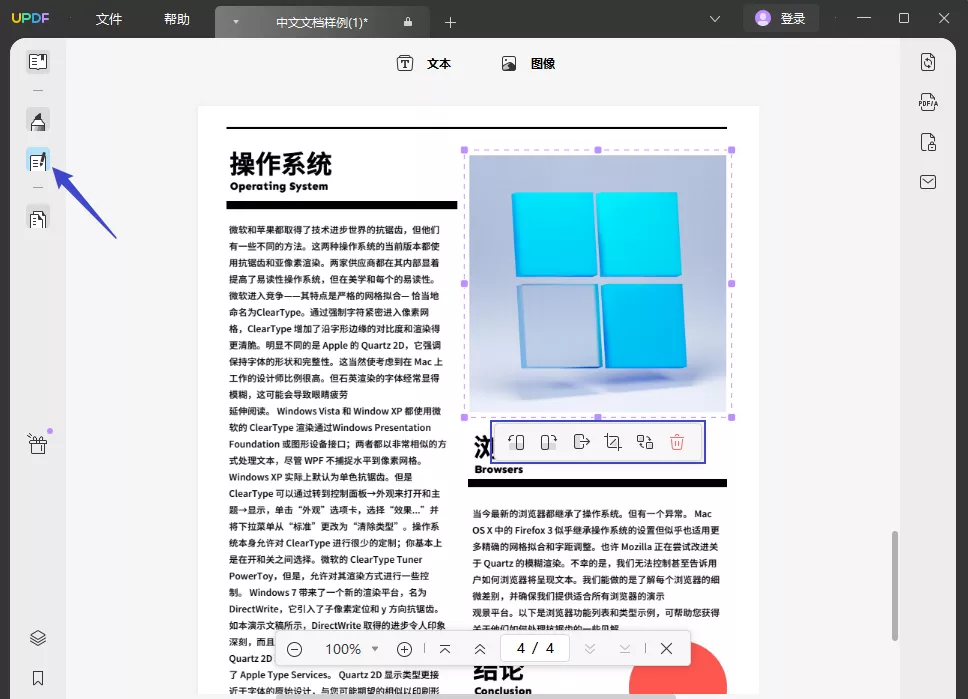
1. 插入图片
– 找到“插入”或“添加图片”选项,通常可以在工具栏或菜单里找到。
– 选择要插入的图片,点击确定后,图片会以浮动的形式出现在PDF中。
– 拖动图片到需要放置的位置,可以根据需要调整大小。
2. 删除图片
– 选择“选择工具”,点击想要删除的图片。
– 按下键盘上的“Delete”键,或在工具栏中找到“删除”选项。
– 确认删除,确保没有误删重要图片。
3. 替换图片
– 点击需要替换的图片,选中后找到“替换”选项。
– 选择新图片进行替换,调整新图片的位置和大小。
4. 裁剪图片
– 选择被裁剪的图片,并找到“裁剪”工具。
– 调整裁剪框,确定裁剪区域,确认操作。
5. 调整图片
– 图片选中后,可以通过拖动四个角或边缘来调整图片的大小。
– 可以使用旋转工具,来调整图片的方向。
常见问题和解答
问题1. 使用PDF编辑器会不会影响文档的格式?
回答:大部分专业的PDF编辑器在编辑后都能保持文档的原始格式。选择一个好的编辑器很重要,例如Adobe Acrobat、Foxit PhantomPDF等。
问题2. 编辑后如何保存文件?
回答:修改完成后,可以选择“另存为”来生成新文件,或直接覆盖原文件。建议使用“另存为”,以保留原文件。
问题3. 编辑后的PDF文件会限制其它用户查看吗?
回答:如果原PDF设置了密码,编辑后仍需保持相应的权限设置。当然,使用密码保护功能可以确保文件的安全性。
总结
掌握PDF编辑器的使用,尤其是如何编辑文本和图片,将大大提升工作效率。在职业生活中,PDF文档已不可或缺,希望本文的技巧与建议能够帮助更多用户轻松应对各种PDF编辑需求。通过不断的实践,用户将逐渐提高自己的编辑技能,成为PDF文件处理的高手。
 UPDF
UPDF Windows 版
Windows 版 Mac 版
Mac 版 iOS 版
iOS 版 安卓版
安卓版 AI 在线版
AI 在线版 AI 助手
AI 助手 编辑 PDF
编辑 PDF 注释 PDF
注释 PDF 阅读 PDF
阅读 PDF  UPDF Cloud
UPDF Cloud 格式转换
格式转换 OCR 识别
OCR 识别 压缩 PDF
压缩 PDF 页面管理
页面管理 表单与签名
表单与签名 发票助手
发票助手 文档安全
文档安全 批量处理
批量处理 企业解决方案
企业解决方案 企业版价格
企业版价格 企业指南
企业指南 渠道合作
渠道合作 信创版
信创版 金融
金融 制造
制造 医疗
医疗 教育
教育 保险
保险 法律
法律 常见问题
常见问题 联系我们
联系我们 用户指南
用户指南 产品动态
产品动态 新闻中心
新闻中心 技术参数
技术参数 关于我们
关于我们 更新日志
更新日志 教育优惠
教育优惠






 周年庆特惠,立减+加赠会员时长
周年庆特惠,立减+加赠会员时长



